Windows 업데이트로 인한 문제를 해결하는 방법은 무엇입니까?
게시 됨: 2019-10-15Windows 업데이트는 시스템 성능을 효율적으로 유지하기 위한 것입니다. 그러나 화요일 패치에 릴리스된 보안 업데이트를 포함한 새 업데이트로 인해 예기치 않은 문제가 발생할 수 있습니다.
갑작스러운 정지, 컴퓨터 부팅을 방해하는 오류 메시지 또는 처음부터 완료할 수 없는 업데이트 프로세스와 같은 심각한 문제가 발생할 수 있습니다. 그래픽 문제나 오디오가 없는 것과 같이 덜 심각한 것일 수도 있습니다.
PC가 정상적으로 작동하고 수동 또는 자동 Windows 업데이트를 수행한 후 또는 화요일 패치 업데이트 이후에야 문제를 발견하기 시작한 경우 문제를 해결할 수 있는 방법을 알아보기 위해 계속 읽으십시오.
Windows 업데이트 문제의 가능한 원인은 무엇입니까?
Windows 업데이트 문제는 여러 가지 가능한 이유로 발생할 수 있습니다. 다음은 그 중 몇 가지입니다.
- 업데이트와 관련된 서비스 및 임시 파일과 폴더가 손상되었을 수 있습니다.
- Windows 업데이트 서비스는 시작 시 자동으로 시작되도록 구성되어 있지 않습니다.
- 잘못되었거나 오래된 장치 드라이버는 업데이트와 충돌할 수 있습니다.
- 컴퓨터에 업데이트를 방해하는 프로그램이 있습니다.
이 가이드에 제공된 수정 사항은 완전히 설치된 Windows 패치와 관련된 문제를 해결하기 위한 것이므로 Windows 업데이트 오류를 수정하는 방법에 대한 아래 섹션을 시작하기 전에 직면한 문제가 실제로 다음으로 인해 발생했는지 확인해야 합니다. 윈도우 업데이트. 따라서 고려해야 할 몇 가지 가능성이 있습니다.
- 업데이트가 완전히 설치되지 않았을 수 있습니다. 업데이트를 설치하는 동안 멈출 수 있습니다. 이 경우 "Windows 업데이트 구성" 또는 "Windows 구성 준비 중" 또는 이와 유사한 메시지가 표시될 수 있습니다. 그것은 아주 오랫동안 화면에 남아있을 것입니다. 이 시나리오에서 해야 할 일은 고정된 Windows 업데이트 설치에서 복구를 수행하는 것입니다.
- Windows 업데이트가 아닌 다른 업데이트로 인해 문제가 발생할 수 있습니다. 컴퓨터의 일부 소프트웨어(Mozilla Firefox, Google Chrome, Adobe, Oracle 등)에 문제를 일으키는 업데이트가 설치되었을 수 있습니다.
- 이 문제는 Windows OS와 관련이 없는 문제로 인해 발생할 수 있습니다. PC가 켜지지 않거나, 켠 직후 전원이 꺼지거나, 켜져 있지만 화면에 아무 것도 표시되지 않는 등의 기타 문제는 단순히 일치할 수 있습니다. 최근 Windows 업데이트로 오류가 후자에서 온 것처럼 보입니다.
- 업데이트를 설치한 동일한 기간 내에 일부 활동을 수행했습니까? 드라이버를 업데이트했습니까? 새 소프트웨어나 하드웨어를 설치했습니까? 아니면 바이러스 백신 프로그램을 실행했습니까? Windows 업데이트가 아닌 이러한 활동이 직면한 문제의 원인일 수 있습니다.
그러나 문제가 최근에 설치한 업데이트로 인한 것이라고 완전히 확신하는 경우 아래에 제공된 수정 사항을 사용하여 문제를 해결할 수 있습니다.
Windows 업데이트 오류를 수정하는 방법은 무엇입니까?
업데이트를 수행한 후 Windows를 성공적으로 시작할 수도 있고 시작하지 못할 수도 있습니다. 따라서 이 가이드를 두 섹션으로 나눕니다.
Windows가 성공적으로 시작됩니다.
Windows가 성공적으로 시작되면 일부 프로그램이 제대로 작동하지 않을 수 있지만 바탕 화면 및 시작 화면에 액세스하고 컴퓨터를 사용하여 인터넷에 액세스하고 특정 작업을 수행할 수 있음을 의미합니다.
이 경우 아래 수정 사항을 적용할 수 있습니다.
- 컴퓨터 다시 시작
- 시스템 파일 검사기(SFC) 명령 실행
- 소프트웨어 충돌 확인
- 장치 드라이버 확인
- 시스템 복원 수행
- PC 초기화
수정 1: 컴퓨터 다시 시작
일부 Windows 업데이트 문제는 컴퓨터를 재부팅하면 해결할 수 있습니다.
수정 2: 시스템 파일 검사기(SFC) 명령 실행
업데이트 후 Windows 시스템 파일이 손상되거나 누락되어 문제가 발생할 수 있습니다. SFC 유틸리티를 사용하여 이러한 파일을 스캔 및 복원하고 문제가 해결되는지 확인할 수 있습니다.
아래의 쉬운 단계를 따르십시오.
- 관리자 권한 명령 프롬프트를 열려면 시작 메뉴로 이동하여 검색 창에 명령 프롬프트를 입력합니다. 검색 결과에 나타나면 마우스 오른쪽 버튼으로 클릭하고 관리자 권한으로 실행을 선택합니다.
- 관리자 권한 명령 프롬프트 창이 열리면 다음 명령을 입력하거나 복사하여 붙여넣고 Enter 키를 누릅니다.
sfc /scannow
- 명령이 실행될 때까지 기다립니다. 운영 체제 파일의 무결성을 확인합니다. 완료하는 데 시간이 걸릴 수 있습니다. 따라서 PC가 연결되어 있고 충전 중인지 확인하십시오.
- 확인이 100% 완료되면 창을 닫고 컴퓨터를 다시 시작합니다.
수정 3: 소프트웨어 충돌 확인
컴퓨터의 일부 프로그램이 새 업데이트를 방해할 수 있습니다. 클린 부팅을 수행하면 기본 드라이버와 프로그램만으로 Windows 시스템이 시작되므로 직면한 문제가 충돌하는 소프트웨어로 인해 발생하는지 확인하는 데 도움이 됩니다.
방법은 다음과 같습니다.
- Windows 로고 키 + R 키보드 단축키를 눌러 실행 대화 상자를 불러옵니다.
- 텍스트 상자에 msconfig 를 입력하고 Enter 키를 누르거나 확인 버튼을 클릭합니다.
- 서비스 탭으로 이동합니다.
- 창 하단에서 "모든 Microsoft 서비스 숨기기" 확인란을 선택합니다.
- 모두 비활성화 버튼을 클릭한 다음 확인 버튼을 클릭합니다.
- 시작 탭으로 이동합니다.
- 작업 관리자 열기 링크를 클릭합니다.
- 목록의 항목에서 활성화된 각 항목을 마우스 오른쪽 버튼으로 클릭하고 메뉴에서 비활성화를 선택합니다.
- 작업 관리자를 닫습니다.
- 확인을 클릭한 다음 나타나는 프롬프트에서 다시 시작 버튼을 클릭합니다.
- 이제 문제가 여전히 존재하는지 확인해야 합니다. 그렇다면 이 가이드의 다음 수정 사항으로 이동하십시오(프로그램 및 서비스를 다시 활성화하려면 1-10단계를 반복할 수 있습니다). 그러나 문제가 해결되었다면 어떤 서비스나 응용 프로그램이 문제를 일으켰는지 알아내야 합니다. 12단계로 이동합니다.
- 키보드에서 Windows 로고 키 + R을 누르고 텍스트 상자에 msconfig를 입력합니다.
- 서비스 탭으로 이동하여 창 하단의 "모든 Microsoft 서비스 숨기기" 확인란을 선택합니다.
- 해당 확인란을 선택하여 목록에서 비활성화된 서비스 중 하나만 활성화합니다.
- 확인을 클릭하고 컴퓨터를 다시 시작합니다.
- Windows 업데이트 문제가 다시 발생하는지 확인하세요. 그렇지 않은 경우 원인이 되는 서비스를 찾을 때까지 12-15단계를 반복해야 합니다. 그 중 어느 것도 원인이 아닌 경우 17단계로 이동합니다.
- Windows 로고 키 + R을 누르고 msconfig를 입력합니다.
- 시작 탭으로 이동하여 작업 관리자 열기 링크를 클릭합니다.
- 목록에서 비활성화된 항목 하나를 마우스 오른쪽 버튼으로 클릭하고 활성화를 선택합니다.
- 작업 관리자를 닫고 확인 버튼 > 다시 시작을 클릭합니다.
- 업데이트 문제가 발생하는지 확인하십시오. 그렇지 않으면 범인을 찾을 때까지 17~20단계를 반복합니다.
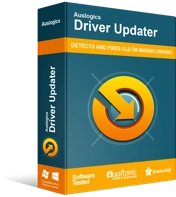
Driver Updater로 PC 문제 해결
불안정한 PC 성능은 종종 오래되거나 손상된 드라이버로 인해 발생합니다. Auslogics Driver Updater는 드라이버 문제를 진단하고 이전 드라이버를 한 번에 또는 한 번에 하나씩 업데이트하여 PC를 보다 원활하게 실행할 수 있도록 합니다.

수정 4: 장치 드라이버 확인
오디오 드라이버 또는 그래픽 드라이버와 같은 잘못되거나 오래된 장치 드라이버가 업데이트와 충돌하여 발생한 문제를 일으킬 수 있습니다. 모든 드라이버의 최신 제조업체 권장 버전을 다운로드하여 문제를 해결할 수 있습니다. 이것은 Auslogics Driver Updater를 사용하여 자동으로 수행할 수 있습니다.
이 도구는 사용하기가 매우 쉽습니다. 설치한 후에는 전체 시스템 검사를 실행하여 누락되거나 손상되었거나 오래된 드라이버를 식별하십시오. 컴퓨터 사양을 인식하고 올바른 드라이버를 다운로드 및 설치하므로 컴퓨터에 해를 끼치는 드라이버 설치에 대해 걱정할 필요가 없습니다.
그러면 PC가 효율적으로 작동하는 데 필요한 모든 필수 드라이버가 있고 최신 상태임을 안심할 수 있습니다.
도구를 실행하면 직면한 업데이트 문제를 해결하는 데 필요한 전부일 수 있습니다.
수정 5: 시스템 복원 수행
시스템 복원을 수행하여 Windows 업데이트로 인한 모든 변경 사항을 되돌릴 수 있습니다.
Windows 10/8/8.1에서 복원을 수행하는 방법:
- Windows 로고 키 + X를 눌러 WinX 메뉴를 엽니다.
- 목록에서 제어판을 선택합니다.
- 검색 창에 시스템 및 보안을 입력하고 검색 결과에서 선택합니다.
- 시스템을 클릭합니다.
- 창 왼쪽에 표시된 시스템 보호 링크를 클릭하여 시스템 속성 창을 엽니다.
- 이제 시스템 보호 탭으로 이동하여 시스템 복원 버튼을 클릭합니다.
- 열리는 "시스템 파일 및 설정 복원" 창에서 "권장 복원" 옵션을 선택하거나 다른 복원 지점 선택 을 선택하여 직접 복원 지점을 선택할 수 있습니다.
- 다음 버튼을 클릭합니다.
- "복원 지점 확인" 창이 나타나면 사용할 복원 지점을 확인한 후 마침 버튼을 클릭합니다.
- "일단 시작된 시스템 복원은 중단할 수 없습니다. 계속하시겠습니까?” 예를 클릭합니다.
- 프로세스가 완료되고 컴퓨터가 다시 시작될 때까지 기다리십시오.
- 바탕 화면에 "시스템 복원이 성공적으로 완료되었습니다. 시스템이 [날짜 시간]으로 복원되었습니다. 귀하의 문서는 영향을 받지 않았습니다."
문제가 해결되었는지 확인하십시오. 남아 있으면 위의 단계를 반복하고 이전 복원 지점(있는 경우)을 선택할 수 있습니다.
수정 6: PC 재설정
위에 제시된 수정 사항 중 아무 것도 작동하지 않으면 PC 재설정을 고려해야 할 수 있습니다.
Windows 10에서 수행하는 방법은 다음과 같습니다.
- 컴퓨터를 끕니다.
- 다시 켠 다음 운영 체제가 로드되기 시작하고 검은색 화면에 회전하는 점 원을 표시하면 종료합니다.
- "자동 복구 준비 중" 메시지가 나타날 때까지 2단계를 반복합니다.
- 고급 옵션 버튼을 클릭하고 문제 해결을 선택합니다.
- 이 PC 초기화를 클릭합니다.
- "내 파일 유지" 옵션 또는 "모두 제거" 옵션을 선택할 수 있습니다. 그런 다음 재설정 버튼을 클릭하여 PC를 재설정하십시오.
- 프로세스가 완료될 때까지 기다리십시오.
재설정이 작동하지 않으면 Windows OS를 새로 설치할 수도 있습니다.
Windows가 성공적으로 시작되지 않으면 어떻게 합니까?
업데이트를 수행한 후 Windows를 성공적으로 시작할 수 없는 경우 죽음의 블루 스크린, 검은색 빈 화면, 진단 옵션 메뉴 또는 정지된 로그인 화면이 나타날 수 있습니다. 바탕 화면이나 시작 화면에 액세스할 수 없습니다.
해야 할 일은 다음과 같습니다.
- 컴퓨터 다시 시작
- 마지막으로 성공한 구성을 사용하여 Windows 시작
- 안전 모드에서 Windows 시작
- 죽음의 블루 스크린 수정
수정 1: 컴퓨터 다시 시작
간단한 전원 끄기 및 전원 켜기를 수행하면 직면한 문제를 해결하는 데 도움이 될 수 있습니다. 컴퓨터가 꺼질 때까지 전원 버튼을 길게 누릅니다. 몇 초 동안 기다렸다가 전원 버튼을 눌러 PC를 부팅합니다.
수정 2: 마지막으로 성공한 구성을 사용하여 Windows 시작
이 수정 프로그램은 마지막으로 컴퓨터가 성공적으로 시작되었을 때 작동한 드라이버 및 레지스트리 설정으로 컴퓨터를 시작하려고 시도합니다.
Windows 8 및 Windows 10에서는 마지막으로 성공한 구성을 사용할 수 없습니다. Windows 7을 사용하는 경우 아래 단계를 수행할 수 있습니다.
- 컴퓨터의 전원을 끕니다.
- 전원 버튼을 누릅니다. Windows 7 시작 화면이 로드되기 시작하기 전에 F8 키를 계속 눌러 고급 부팅 옵션 메뉴를 로드하십시오.
- 화살표 키를 사용하여 마지막으로 성공한 구성(고급) 을 선택하고 키보드에서 Enter 키를 누릅니다.
- OS가 시작될 때까지 기다리십시오.
수정 3: 안전 모드에서 Windows 시작
안전 모드에서 시동한 후 '컴퓨터를 성공적으로 시작할 수 있는 경우'에 대해 이 안내서에 제공된 수정 사항을 적용하십시오.
안전 모드에서 Windows를 시작하는 방법은 Windows 버전에 따라 다릅니다. 그러나 아래의 일반적인 단계를 따를 수 있습니다.
- PC의 전원을 끕니다.
- 그것을 켜고 Windows 로고가 나타나기 전에 F8 키를 반복해서 누릅니다.
- 화살표 키를 사용하여 고급 부팅 옵션 메뉴에서 안전 모드를 선택하고 Enter 키를 누릅니다.
수정 4: 죽음의 블루 스크린 수정
이 가이드의 범위에서 다루지 않는 BSOD 오류를 수정하기 위해 수행할 수 있는 몇 가지 작업이 있습니다. 웹사이트에서 이를 철저하게 다루는 기사를 찾을 수 있습니다.
이 안내서가 귀하에게 유용하기를 바랍니다.
아래 섹션에 자유롭게 의견을 남겨주세요.
여러분의 의견을 듣고 싶습니다.
